|
Derslere hızlıca bakın (sadece bölüm ve ders isimleri) [DVD 1] [DVD 2] 01- Giriş01- Hoşgeldiniz
Illustrator gibi kompleks bir programı "Illustrator Uygulamaları - 1 Seti" ile daha da iyi kavrayacaksınız.
(Süre: 12 dk 08 sn) 02- Temel Uygulamalar01- Sevimli Karakterler
Sadece temel çizim araçlarını kullanarak sevimli karakterler ve figürler oluşturabilirsiniz.
(Süre: 30 dk 44 sn) 02- Uçak
Temel çizim araçlarını kullanarak nasıl basit bir uçak yapılabileceğini öğrenin.
(Süre: 15 dk 42 sn) 03- Çiçekler
Temel çizim araçlarını kullanarak, çok güzel çiçekler yapabilirsiniz.
(Süre: 29 dk 48 sn) 04- Papatyalar ve Vazo
Sadece temel çizim araçlarını kullanarak papatyalar ve vazo oluşturun.
(Süre: 18 dk 18 sn) 05- Farklı Yöntemler Kullanarak Değişik Şekiller Oluşturmak
Değişik çiçekler, farklı şekiller, kesikli çizgi şeklinde kontüre sahip objeler oluşturun. Star ve Polygon araçları ile çizdiğiniz şekillerin köşelerini yuvarlatın.
(Süre: 19 dk 36 sn) 06- T-shirt
Yaptığınız çalışmanın T-shirt'ün üzerinde nasıl duracağını görebilmek maksadıyla öncelikle bir T-shirt çizmelisiniz.
(Süre: 20 dk 11 sn) 07- Gemi Dümeni ve Kar Tanesi
Bazen grafiklerin bütünüyle çizilmesi yerine, o grafikleri oluşturan küçük bir parçanın çalışılması ve ardından o küçük parçayı bir şekilde tekrar ettirerek bütün bir grafiği elde etmek daha kolaydır.
(Süre: 32 dk 55 sn) 03- Çizim01- Hat Çalışması
Bir taslağın üzerinde Pen aracını kullanarak mükemmel hat çalışmaları yapabilirsiniz.
(Süre: 57 dk 59 sn) 02- Yapılmış Bir Logoyu Vektörel Olarak Çalışmak
Daha önceden çalışılmış ama elimizde vektörel hali olmayan bir logoyu vektörel olarak tekrar çalışmanın büyük faydaları vardır. Her logo birbirinden çok farklı olabileceği için çok değişik yöntemler kullanarak bu işi yapabilirsiniz.
(Süre: 01 sa 39 dk 19 sn) 03- Türk Bayrağı
"Dalgalan sen de şafaklar gibi ey şanlı hilâl!" Millî şairimizin dediği gibi hilâli dalgalandırmak için iş başına...
(Süre: 48 dk 14 sn) 04- Posta Pulu
Bir posta pulu hazırlayarak bunu ihtiyacınız olan çalışmalarda kullanabilirsiniz.
(Süre: 31 dk 11 sn) 05- Kokteyl Bardağı
Nefis ve lezzetli meyvelerden hazırlanmış, sağlıklı ve besleyici kokteyllere kim hayır diyebilir?
(Süre: 54 dk 51 sn) 06- Texture ya da Pattern Kullanmak
Çocuklar için araba, uçak ve ev illustrasyonlarının nasıl şirin ve basit bir tarzda hazırlanabileceğini öğrenin.
(Süre: 56 dk 03 sn) 07- Manzara
Illustrator programında bir manzara resminin ne kadar kolay bir şekilde yapılacağını göreceksiniz.
(Süre: 35 dk 05 sn) 08- Zürafa
Basit şekil araçlarını ve temel çizim tekniklerini kullanarak nasıl sevimli bir zürafa yapılabileceğini öğreneceksiniz.
(Süre: 19 dk 38 sn) 09- Soyut Tasarım
Mükemmel görünümlü soyut bir tasarım basit şekiller ve teknikler kullanılarak oluşturulabilir. Illustrator programında, çeşitli geometrik şekillerin ve objelerin dinamik bir kompozisyon oluşturmak için nasıl bir araya getirilebileceğini öğrenin.
(Süre: 33 dk 25 sn) 10- Silüet
Silüet figürlerini Pen aracını kullanarak oluşturmak uzun ve yorucudur. Bununla birlikte, Illustrator'ın Live Trace özelliği ile çok kolay bir şekilde silüetler oluşturabilirsiniz.
(Süre: 59 dk 45 sn) 04- Pattern01- Pattern Oluşturma Yöntemleri
Illustrator programında Patternler, çizdiğiniz objeleri süslemek için kullanılan çok güçlü araçlardır. Objelere, renk ve Gradient dolgu ile beraber Pattern de uygulayabilirsiniz.
(Süre: 41 dk 33 sn) 02- Pattern Oluşturun
Farklı teknikler kullanarak Diagonal ve Polka noktaları şeklinde Patternler oluşturun.
(Süre: 21 dk 24 sn) 03- Yapraklardan Pattern Oluşturun
Önce güzel bir yaprak çizin ve ardından bu yapraktan Pattern oluşturun.
(Süre: 42 dk 22 sn) 05- Brush01- Brush Oluşturma Yöntemleri
Illustrator programında 4 farklı tipte Brush (fırça) oluşturabilirsiniz. Pen aracı dahil bütün çizim araçları ile çizdiğiniz şekillerin kontürlerine, var olan hazır Brush seçeneklerini veya kendi oluşturduğunuz Brush tiplerini uygulayabilirsiniz. Paintbrush aracı ile çizim yaparken, şeklinize doğrudan Brushes panelinden seçtiğiniz fırçayı uygulayabilirsiniz.
(Süre: 28 dk 44 sn) 02- Scatter Brush
Çizdiğiniz objelerin bir path üzerinde; boyut, aralarındaki boşluk, dağılım ve dönüş özelliklerini kontrol ederek oluşturulmasını istiyorsanız, çizdiğiniz objeleri Scatter Brush tipi fırçaya dönüştürün.
(Süre: 14 dk 40 sn) 03- Art Brush
Çizdiğiniz objelerin bir path üzerinde, belirlediğiniz yönde ve path boyunca sürekli oluşturulmasını istiyorsanız, çizdiğiniz o objeleri Art Brush tipi fırçaya dönüştürün.
(Süre: 41 dk 02 sn) 04- Pattern Brush
Çizdiğiniz objelerin, bir path üzerindeki köşeler dahil her bölümünde ve path boyunca sürekli oluşturulmasını istiyorsanız, çizdiğiniz objeleri Pattern Brush tipi fırçaya dönüştürün.
(Süre: 23 dk 30 sn) 05- Diploma Çerçevesi
Çizdiğiniz objelerden Pattern Brush oluşturarak bunları diploma çerçevesi olarak kullanabilirsiniz.
(Süre: 11 dk 43 sn) 06- Efektler01- Güneş ve Bulut
Bir objeye Appearance panelini kullanarak yeni dolgular ve kontürler ekleyebilirsiniz. Böylece eklediğiniz her bir dolgu ve kontürün özelliklerini değiştirerek farklı görünümler elde edersiniz. Bu özellikleri kullanarak nasıl Güneş ve Bulut yapılacağını öğrenin.
(Süre: 34 dk 04 sn) 02- Papatya
Bir objeye Appearance panelini kullanarak yeni dolgular ve kontürler ekleyebilirsiniz. Böylece eklediğiniz her bir dolgu ve kontürün özelliklerini değiştirerek farklı görünümler elde edersiniz. Bu özellikleri kullanarak nasıl Papatya yapılacağını öğrenin.
(Süre: 35 dk 53 sn) Derslere hızlıca bakın (sadece bölüm ve ders isimleri) [DVD 1] [DVD 2] 
|


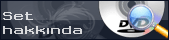

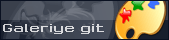
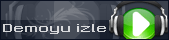
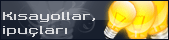
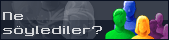


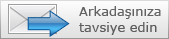
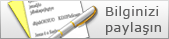
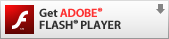
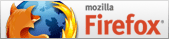

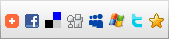


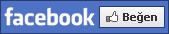

 Illustrator Uygulamaları - 1 İçeriği
Illustrator Uygulamaları - 1 İçeriği